工具简介:Traffic Monitor是一款用于Windows平台的网速监控悬浮窗软件,可以显示当前网速、CPU及内存利用率,支持嵌入到任务栏显示,支持更换皮肤、历史流量统计等功能相关链接:请点击此处下载TrafficMonitor的最新版本https://gitee.com/mirrors_trending/TrafficMonitor.git版本说明根据官方提供的信息,TrafficMonitor提供了普通版和Lite版两种版本可用以下是两个版本功能对比
功能普通版Lite版网速监控✔✔CPU、内存利用率✔✔CPU、显卡、硬盘、主板温度监控✔❌CPU频率监控✔❌显卡利用率监控✔❌硬盘利用率监控✔❌网络详细信息✔✔插件系统✔✔主窗口更换皮肤✔✔需要管理员权限是否主要特性显示当前实现网络传输速率、CPU和内存占用率查看网络详细信息历史流量统计硬件信息监控插件系统截图主悬浮窗及右击菜单:如何使用程序启动后在会在屏幕中显示一个显示网速的悬浮窗在悬浮窗上点击鼠标右键可以弹出右键菜单TrafficMonitor支持将信息显示到任务栏但是TrafficMonitor默认只显示主窗口(悬浮窗),如果需要让它嵌入到任务栏显示,请在右键菜单中选择“显示任务栏窗口”命令任务栏窗口支持自定义显示项目,默认情况下只显示网速,如果需要显示CPU和内存利用率,请在任务栏右键菜单中的“显示设置”子菜单下勾选需要显示的项目,如下图所示:选项设置历史流量统计功能这是一个不错的功能,可以历史记录数据,分析网络流量总流量插件系统插件下载网址https://github.com/zhongyang219/TrafficMonitorPlugins/blob/main/download/plugin_download.md只需要将插件dll必须放在“TrafficMonitor.exe”同级目录的“plugins”目录下程序启动后,插件会自动加载通过运行程序-右键菜单“更多功能”——“插件管理”中查看并管理已加载的插件推荐使用插件:电池电量插件、电池功耗检测插件电池电量插件电池功耗检测插件关于硬件监控功能TrafficMonitor加入了硬件监控功能(包括温度监控和显卡使用率监控、CPU频率监控),一般没事不要开启,如需要做硬件、温度检测,可以开启请到“选项设置”-“常规设置”-“硬件监控”中开启
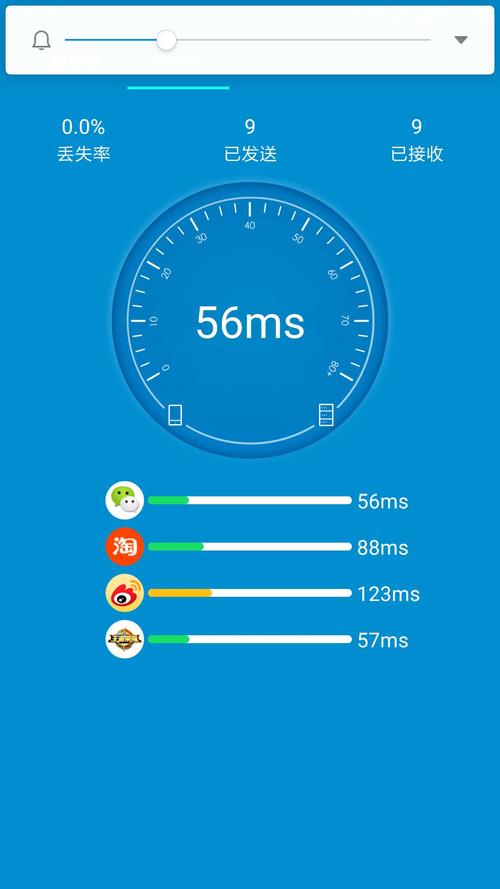
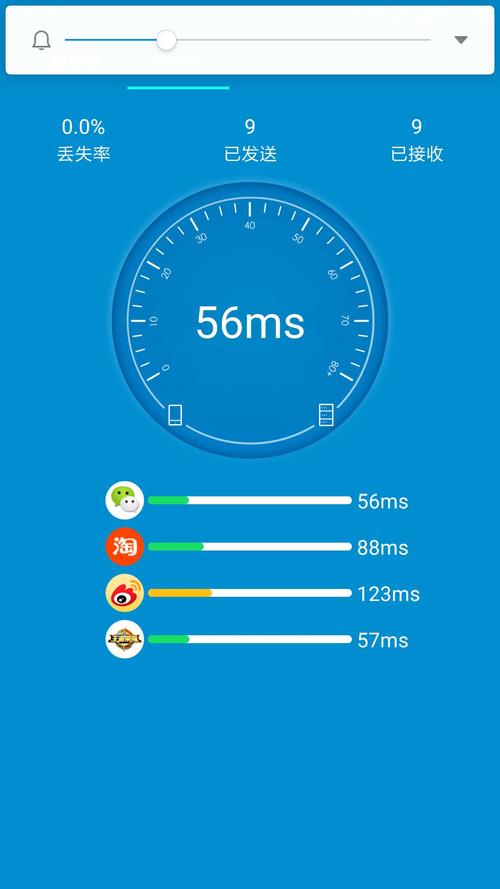
0 评论